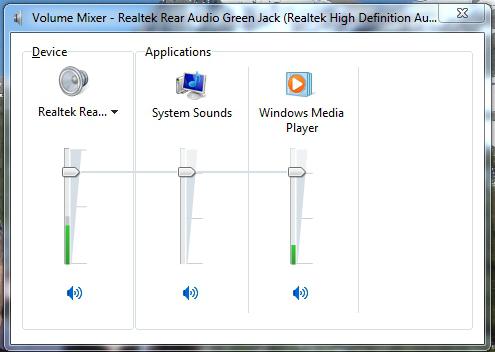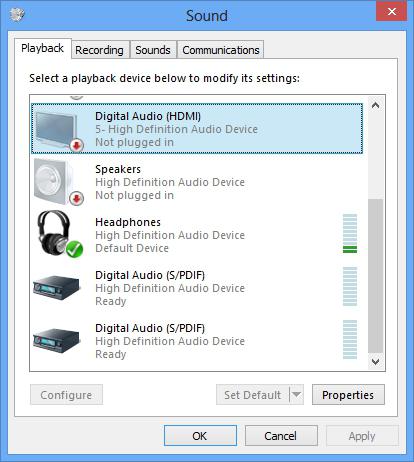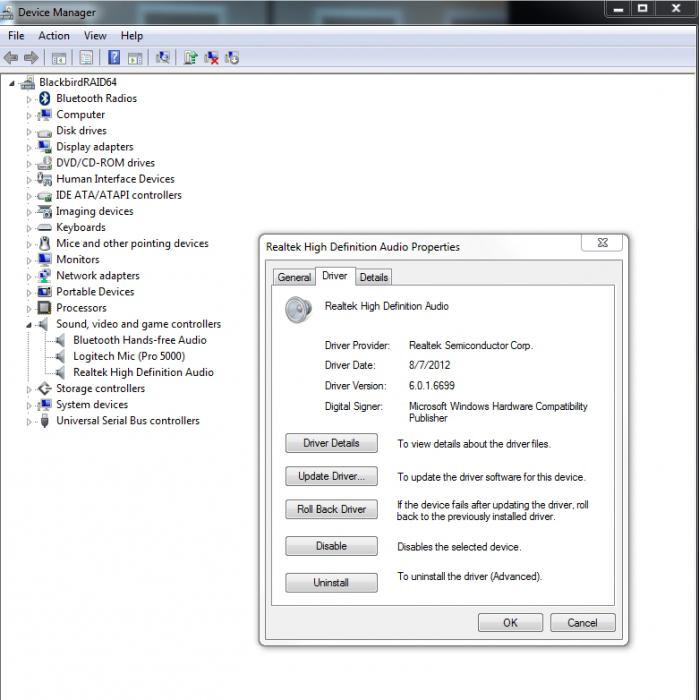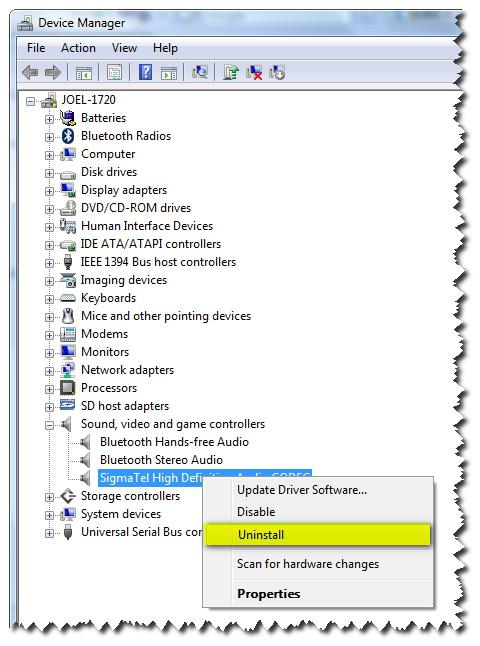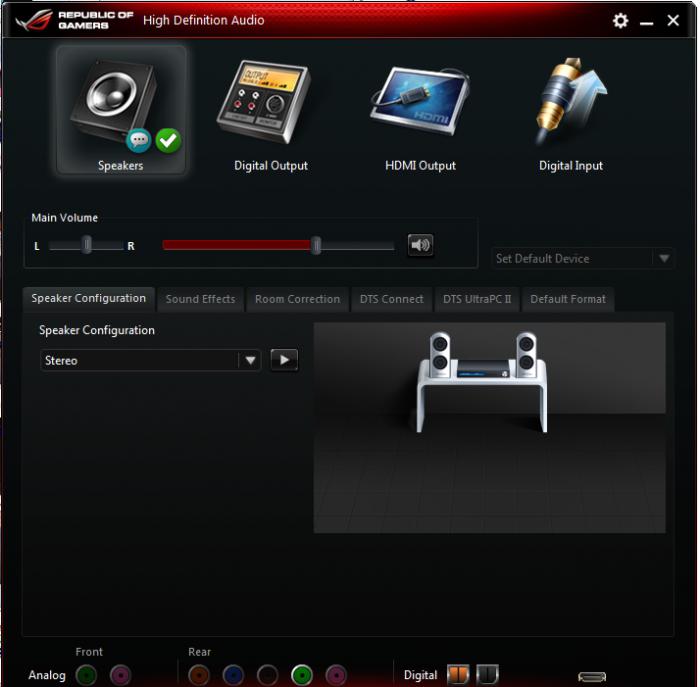Kako uključiti zvuk na računalu? Nedostaje zvuk na računalu: kako se oporaviti
Teško je zamisliti neku smiješnu situaciju nego gledati sljedeći broj Comedy kluba na računalu bez zvuka. Međutim, ova vrsta neispravnosti računala daleko je od neuobičajenog u praksi korisnika. Izvrstan primjer za to je nezaustavljiva popularnost pitanja o tome kako uključiti zvuk na računalu. Da, "neovlašteni bojkot" koji je najavio vaš PC definitivno je neugodno iznenađenje za mnoge početnike. Pogotovo ako uzmete u obzir da je problem sa zvukom vrlo raznovrstan u rezoluciji. Međutim, vi, dragi čitatelju, opet ste sretni! Budući da ćete u samo nekoliko minuta moći „osloboditi jezik“ gotovo svakog operativnog sustava Windows. Pa, nemojmo izgubiti dragocjeno vrijeme - okrenimo se iskustvu profesionalaca.
Dijagnoza računalne "gluposti"
Odgovor na pitanje kako vratiti zvuk na računalo, morate pogledati na dva načina. Činjenica je da sustav najčešće "gubi svoj glas" zbog kvarova softvera. Međutim, zvuk može nestati zbog kvara hardverske komponente. Na primjer, integrirani audio čip. Da biste razumjeli što je točno uzrok "šutnje", morate pribjeći korak po korak plan akcije. Tek nakon temeljite praktične analize, bit ćete čvrsto uvjereni u vrstu zvučnog problema koji imate: hardver ili softver. Međutim, nemojmo govoriti o lošem - sve treba riješiti bez intervencije stručnjaka.
Korak # 1. Elementarna provjera
Recite mi kako uključiti zvuk na računalu, ako zvučnici ne rade ili jednostavno nisu povezani? Razumljivo, nema šanse! Izuzetno jednostavne radnje pomoći će vam izbjeći pogreške i izgubiti vrijeme.
Prvo morate provjeriti:
- Jesu li zvučnici spojeni na računalo i odgovara li priključak u uređaju odredišnom uređaju?
- Položaj utikača ako se zvučnici napajaju iz električne utičnice.
- U kojem položaju je kontrola zvuka. Možda se okrenuo "na nulu".
- Je li oštećena jedna od spojnih kabela?
Često upravo te "banalnosti" tjera osobu na pogrešne postupke. Zato budite oprezni. Spojite poznate dobre zvučnike. Možda su svi tvoji strahovi uzaludni!
Korak # 2. Otkrivanje "tajnih" znakova
U slučaju kada zvuk je nestao na računalu obratite pozornost na ikonu u obliku zvučnika koji se nalazi u paleti sustava. Možda je precrtana, što znači deaktivaciju uređaja za reprodukciju. Pomaknite klizač prema gore. Ako je sve ostalo nepromijenjeno, prijeđite na sljedeću stavku odluke.
Korak broj 3. Windows usluge
Nije tajna da operativni sustav ima nevjerojatno široku funkcionalnost. Upravljanje i kontrolu u OS provode posebne službe, od kojih je jedna odgovorna za reprodukciju audio materijala. Punopravno postavljanje zvuka na računalu bez sudjelovanja programa Windows Audio jednostavno je nemoguće. Stoga je potrebno provjeriti trenutni status ove usluge.
- Koristeći kombinaciju tipki Win + R, pozovite izbornik Pokreni.
- U prozoru koji se otvori unesite naredbu services.msc. Nakon potvrde tipkom "OK", bit ćete preusmjereni na poseban odjeljak "Usluge".
- Na popisu pronađite Windows Audio.
Kako bi zvuk koji se reproducirao i audio postavke ispravno prepoznali sustav, provjerite je li usluga aktivna. To znači da je parametar "Rad" naveden u stupcu "Status", a stupac "Tip pokretanja" postavljen je na "Automatski". Potrebne promjene možete izvršiti pomoću istog desnog gumba miša tako da postavite pokazivač na paragraf koji zahtijeva odgovarajuću reviziju.
Korak broj 4. Vozač koji može "odletjeti"
Prekriženi zvučnik u ladici također može ukazivati na nesposobnost posebnog programskog koda koji upravlja audio čipom. Drugim riječima, zvuk na računalu nestaje kada vozač ne radi.
- Otvorite izbornik Start.
- Zatim idite na odjeljak "Sustav".
- U lijevom dijelu prozora odaberite "Upravitelj uređaja".
Neće vam biti teško pronaći "krivca" za problematičnu situaciju. U prikazanom popisu neradni uređaj bit će označen znakom uskličnika ili zabrane. Ažurirajte upravljački program za zvuk pomoću servisnog diska (softver za matičnu ploču). U nedostatku navedenog, trebate se obratiti na službenu web-stranicu proizvođača i preuzeti odgovarajuću modifikaciju softvera računala u odjeljku Podrška. Važno je napomenuti da prije instaliranja najnovije verzije upravljačkog programa za zvuk morate ukloniti staru komponentu kontrole uređaja.
Standardna funkcionalnost sustava Windows
Kada svi vaši pokušaji da odgovorite na pitanje kako uključiti zvuk na računalu s praktičnim akcijama nisu donijeli plodne rezultate, ima smisla koristiti nevjerojatno zgodnu opciju "Dijagnostika kvarova". Međutim, ova je funkcija dostupna samo u kasnijim verzijama operacijskog sustava Windows. Da biste pokrenuli ovaj alat za rješavanje sukoba, na konfliktnom uređaju (označenom sustavom s posebnim znakom upozorenja), desnom tipkom miša kliknite i odaberite "Dijagnosticiranje i popravak" u kontekstnom izborniku. Za nekoliko minuta OS će vas obavijestiti o rezultatu obavljenog posla. Vrlo je vjerojatno da će takvo podešavanje zvuka na računalu postati učinkovito spasenje naizgled "gluhe" situacije.
Korak broj 5. postavke
Ako ste uvjereni da je upravljački program ispravno instaliran, a prozor "Svojstva" zvučnog uređaja prikazuje trenutni status "Radi dobro", rješenje pitanja "kako uključiti zvuk na računalu" treba pronaći pomoću sljedećeg algoritma akcije:
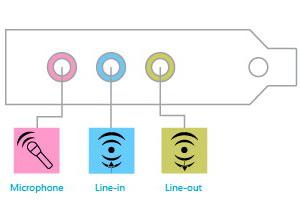
- Na izborniku Start odaberite Upravljačka ploča.
- Idite na odjeljak "Zvuk".
- U prozoru koji se otvori, na ikoni prikazanog uređaja za reprodukciju, desnom tipkom miša kliknite. od kontekstnom izborniku odaberite "Svojstva".
- Dok ste na kartici "Općenito", obratite pozornost na stavku "Upotreba uređaja" u nastavku. Točnije, o vrijednosti u kvadratiću. Primijenite opciju "Uključeno".
U slučaju kada na popisu ima više instaliranih uređaja za reprodukciju, jednom od njih treba dodijeliti vrijednost "Default".
Korak # 6. Audio kontroler
U pravilu, u većini matičnih ploča proizvedena je proširena shema zvuka. To znači da integrirani audio čip može kontrolirati posebno instalirani upravljački program. Pogledajmo primjer gdje se postavka zvuka na računalu izvodi putem Realtek HD kontrolera.
- Kliknite na ikonu u obliku zvučnika (tamnije boje i malo veće od standardne kontrole glasnoće sustava Windows).
- U otvorenom radnom prozoru dispečera potrebno je aktivirati ikonu u obrascu ključ (dno sučelja, desno).
- U slučaju da se zvuk ne reproducira, potrebno je promijeniti krug s jedne vrijednosti na drugu (što znači "prednja ploča AC'97" i stavku istog imena koja se nalazi odmah ispod).
Ova promjena vam često omogućuje korištenje potrebnog audio kanala.
Korak broj 7. Nerazumljiv multimedijski format
Često se događa da reprodukcija zvuka na računalu nije moguća zbog nedostatka audio kodeka. Ova poteškoća može se lako popraviti.
- Unesite K-Lite Codec Pack u okvir za pretraživanje preglednika.
- Zatim s popisa odaberite službeni izvor proizvoda.
- Preuzmite i instalirajte potreban softver.
Obično ova radnja daje PC-u svejedno mogućnost multimedije. Budite sigurni: vaše računalo neće biti iznimka od pravila.
Korak broj 8. Softverski incidenti
Događa se da nakon instalacije određenog softvera zvuk nestane, a nakon deinstaliranja konfliktnog programa ponovno se pojavljuje. Neki multimedijski igrači igraju ograničenu količinu. audio formate i videozapis. Samo zbog toga, često nesretni korisnici počinju paničariti. Stoga, prije nego instalirate bilo koji program za pregled i reprodukciju multimedijskog sadržaja, pogledajte pregled proizvoda i pregled njegovih taktičkih i tehničkih mogućnosti.
Korak br. 9. Potražite uzrok u BIOS-u
Kao što je poznato, BIOS firmware kontrolira i kontrolira rad cijelog hardvera računalnog uređaja. Dakle, instalacija zvuka na računalu može biti nemoguća misija, kada je iz nekog nepoznatog razloga u BIOS-u onemogućena zvučna funkcionalnost. Međutim, znajući glavno pravilo pri radu s osnovnim sustavom: “Ne dirajte i ne mijenjajte nepoznate vrijednosti”, uspješno ćete se nositi sa zadatkom.
Da biste provjerili je li funkcija zvuka omogućena u BIOS-u, učinite sljedeće:
- Prijavite se na računalo Bios.
- Ovisno o verziji BSVV-a, položaj zvučnog prekidača može se razlikovati. Međutim, naziv "AUDIO" i vrijednost "Enabled / Disabled" ili "On" su nepromijenjeni.
- Pronalaženje kartice s opcijom za ugrađenu konfiguraciju uređaja ili zvukom visoke razlučivosti nije teško. Glavno je razumjeti ozbiljnost poduzeća, a ne žuriti promjene u mikroprogramu. Budući da je ispunjen ...
Korak # 10. Vraćanje sustava
Ako je nakon svih manipulacija pitanje kako postaviti zvuk na računalo ostalo neriješeno, bilo bi pametno koristiti niže opisanu metodu.
- Idite na izbornik "Start".
- U okvir za pretraživanje unesite "vraćanje".
- Nakon što se tražena particija prikaže na vrhu servisnog prozora, pritisnite Enter.
- Odaberite potrebnu sigurnosnu kopiju i potvrdite odgovarajućom tipkom.
Nakon ponovnog pokretanja, sustav će vratiti svoju sposobnost reprodukcije zvuka.
Korak # 11. Oštećene ili nestale OS datoteke
Ponekad se pitanje kako napraviti zvuk na računalu riješiti vraćanjem izgubljenih unosa u registar sustava. Uostalom, vrlo često korisnik, kao rezultat pogrešnih akcija (obično u potrazi za slobodnim prostorom na tvrdom disku), briše važne OS podatke. Na kraju, neizbježno se događa - Windows gubi svoju punu funkcionalnost. Međutim, nesretnom korisniku nije uvijek moguće vratiti sustav u prvobitno stanje. Usput, razlog za sve je isti poznati razlog - ušteda prostora na HDD-u, tj. Jednostavno nema sigurnosnih kopija OS-a, jer je "System Restore" namjerno onemogućen. Ipak, čak iu takvoj situaciji postoji rješenje.
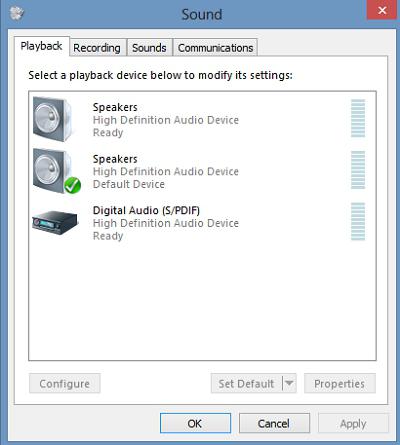
- Istodobno pritisnite tipke Win i R.
- U izborniku Pokreni upišite cmd.exe
- · U naredbenom prozoru upišite sfc / scannow.
- Pritisnite Enter.
Oštećeni podaci bit će vraćeni iz pohrane sigurnosne kopije. Vrlo je vjerojatno da ćete nakon ponovnog pokretanja OS-a ponovno čuti zvučni pozdrav.
Korak broj 12. Virusna infekcija
Zlonamjerni kôd ne samo da krade i uništava korisničke podatke. Virusni program, ugrađen u okruženje operacijskog sustava, također može biti razlog da zvuk na računalu nestane. Da biste identificirali štetnika, potreban je poseban softver. Često se tradicionalno koristi za zaštitu antivirusnog softvera nije sasvim dovoljno. Međutim, danas postoji mnogo učinkovitih razarača zlonamjernog koda na internetu. Stoga ne biste trebali imati mnogo poteškoća u pronalaženju potrebnog softvera.
U zaključku, nekoliko preporuka
- Da biste spriječili probleme sa zvukom na računalu, povremeno provjeravajte na službenoj web-lokaciji vašeg proizvođača (proizvođača matične ploče) ako su objavljene novije verzije upravljačkih programa.
- Spajanje na sistemske konektore Uređaj PC za audio reprodukciju, ne bi bilo suvišno detaljnije razumjeti ispravnost omogućene sheme povezivanja.
- Često matične ploče imaju posebne jastučiće koji se mogu zaključati posebnim skakačima kako bi se ponovno preslikao audio izlaz. Stoga je vrijedno osvrnuti se na dokumentaciju matične ploče i detaljnije proučiti problem.
- Ako su sve metode uzaludne s obzirom na vaša očekivanja (što se vjerojatno neće dogoditi), potražite specijaliziranu pomoć.
Kako spojiti zvuk na računalu? Kao što razumijete, ovo je nevjerojatno veliko pitanje. Međutim, danas ste naučili mnogo informacija o tome što treba učiniti kako biste "razgovarali" s vašim e-prijateljem i čega bi se trebali bojati tijekom njegova rada. Sve najbolje i ugodne zvučne impresije za vas!